PPT2007如何使用公式编辑器呢
发布时间:2017-03-29 10:47
今天我们用动画的形式介绍公式编辑的方法和技巧。在制作一些专业技术性演示文稿时,常常需要在幻灯片中添加一些复杂的公式,可以利用“公式编辑器”来制作。 下面小编马上就告诉大家怎么做。
PPT2007公式编辑器的使用方法
以powerpoint 2007为例,打开powerpoint 2007,执行“插入→对象”命令,打开“插入对象”对话框。
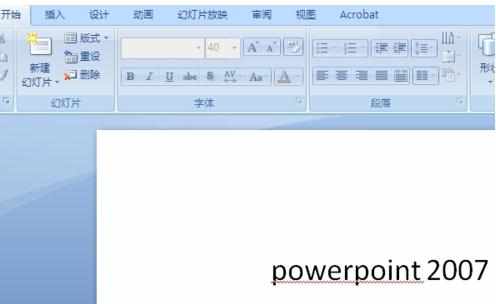
在“对象类型”下面选中“Microsoft 公式3.0”选项,
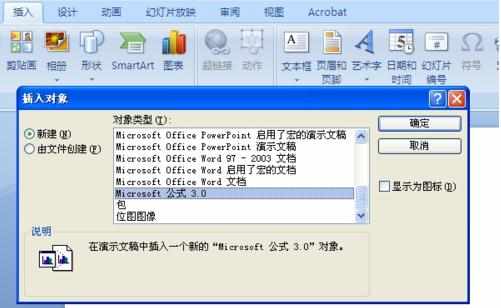
确定进入“公式编辑器”状态下。

利用工具栏上的相应模板,即可制作出相应的公式。
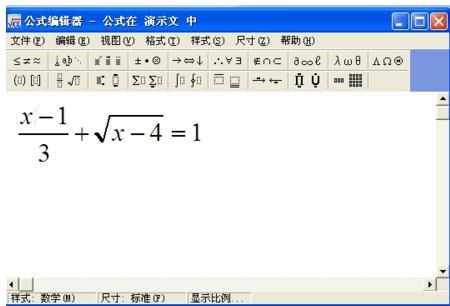
编辑完成后,关闭“公式编辑器”窗口,返回幻类片编辑状态,公式即可插入到其中。调整好公式的大小,并将其定位在合适位置上。
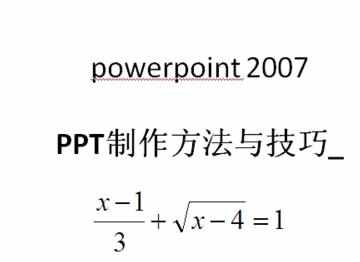
PP

PPT2007如何使用公式编辑器呢的评论条评论